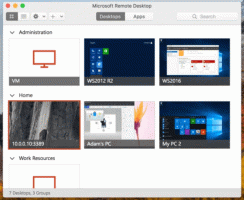Вимкніть Storage Sense, щоб видалити тимчасові файли в Windows 10
Як ви, можливо, вже знаєте, Windows 10 включає можливість автоматичного видалення файлів у кошику, видалення тимчасових файлів і файлів у папці «Завантаження», щоб звільнити місце на диску. У останніх збірках Windows 10 Storage Sense може автоматично видаляти тимчасові файли для вашого облікового запису користувача. Ось як змінити його параметри.
Реклама
Тимчасові файли створюються різними службами Windows, встановленими програмами та інструментами. Тимчасові файли можна безпечно видалити після завершення процесу, який їх створив. Однак це трапляється нечасто, тому тимчасовий каталог системи або тимчасовий каталог програми продовжують зберігати їх і заповнюють ваш диск сміттям. Коли цю опцію ввімкнено, Windows автоматично видалятиме їх і забезпечить чистоту вашого автомобіля, а також заощадить місце на диску.
Storage Sense - це добре, сучасна заміна для очищення диска. Це дозволяє вам підтримувати певні папки, запобігаючи їх надмірному розміру та автоматично очищаючи їх. Функцію Storage Sense можна знайти в Налаштуваннях, у розділі Система -> Пам'ять.
Відчуття зберігання може бути використаний щоб видалити файли журналу оновлення Windows, створені системою файли звітів про помилки Windows, тимчасові файли антивірусної програми Windows Defender, мініатюри, тимчасові файли Інтернету, драйвер пристрою пакети, кеш шейдерів DirectX, завантажені програмні файли, файли оптимізації доставки, старі файли системного журналу, файли дампу пам'яті системних помилок і мінідамп, тимчасові файли оновлення Windows, і більше.
Хоча ви можете очистити папку %temp% вручну (посилання: стаття №1, стаття №2, стаття №3), ви можете автоматизувати цей процес за допомогою Storage Sense. Ця функція ввімкнена за замовчуванням у Windows 10. Ось як вимкнути або знову ввімкнути його.
Вимкніть Storage Sense, щоб видалити тимчасові файли в Windows 10
- відчинено Налаштування.
- Перейдіть до System - Storage.
- Увімкніть Сенс зберігання варіант праворуч.

- Праворуч натисніть на Налаштуйте Storage Sense або запустіть його зараз посилання.
- На наступній сторінці перейдіть до Тимчасові файли розділ.
- Вимкніть (зніміть прапорець) параметр Видалити тимчасові файли, які мої програми не використовують.

Ви можете знову ввімкнути цю функцію, поставивши прапорець Видалити тимчасові файли, які мої програми не використовують в будь-який момент.
Крім того, ви можете застосувати налаштування реєстру, щоб увімкнути або вимкнути цю опцію.
Заборонити Storage Sense видаляти тимчасові файли за допомогою налаштування реєстру
- Відкрийте Додаток «Редактор реєстру»..
- Перейдіть до наступного ключа реєстру.
HKEY_CURRENT_USER\Software\Microsoft\Windows\CurrentVersion\StorageSense\Parameters\StoragePolicy
Подивіться, як перейти до ключа реєстру одним клацанням миші.
- Праворуч змініть або створіть нове 32-розрядне значення DWORD 04.
Примітка: навіть якщо ви під керуванням 64-розрядної Windows ви все одно повинні створити 32-розрядне значення DWORD.
Встановіть його значення на 0, щоб вимкнути функцію. Дані значення 1 дозволять це зробити.
- Щоб зміни, внесені за допомогою налаштування реєстру, вступили в силу, вам потрібно вийти з аккаунта і увійдіть у свій обліковий запис користувача.
Ви можете завантажити наступні готові до використання файли реєстру.
Завантажте файли реєстру
Налаштування скасування включено.
Нарешті, ви можете використовувати локальну групову політику.
Вимкніть Storage Sense, щоб видалити тимчасові файли за допомогою локальної групової політики
Якщо ви використовуєте Windows 10 Pro, Enterprise або Education видання, ви можете використовувати програму «Редактор локальної групової політики», щоб примусово вимкнути або ввімкнути функцію видалення тимчасових файлів для всіх користувачів. Політика доступна, починаючи з Windows 10 Build 18282. Побачити Як знайти номер збірки Windows 10, який ви використовуєте.
Ось як.
- Натисніть Виграти + Р натисніть клавіші разом на клавіатурі та введіть:
gpedit.msc
Натисніть Enter.

- Відкриється редактор групової політики. Йти до Конфігурація комп'ютера\Адміністративні шаблони\Система\Storage Sense. Увімкніть параметр політики Дозволити очищення тимчасових файлів Storage Sense.
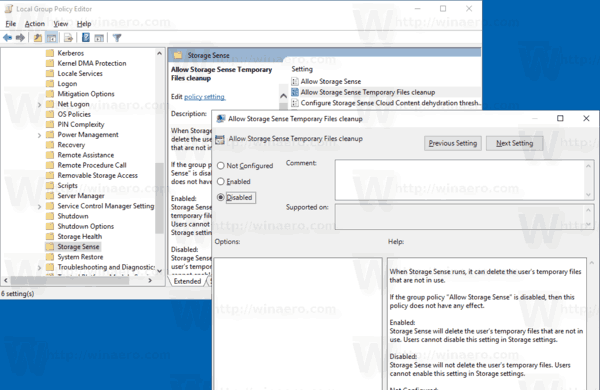
- Встановіть його на Увімкнено щоб зробити його завжди ввімкненим для всіх користувачів.
- Встановіть його на Вимкнути щоб він завжди був вимкненим для всіх користувачів.
- Стан за замовчуванням (не налаштовано) дозволить користувачам змінювати параметри за допомогою програми Налаштування.
Якщо у вашій версії Windows 10 немає програми «Редактор локальної групової політики», замість цього можна застосувати налаштування реєстру.
Налаштуйте параметр політики за допомогою налаштування реєстру
- відчинено Редактор реєстру.
- Перейдіть до наступного ключа реєстру:
HKEY_LOCAL_MACHINE\SOFTWARE\Policies\Microsoft\Windows\StorageSense
Порада: див як перейти до потрібного ключа реєстру одним клацанням миші.
Якщо у вас немає такого ключа, то просто створіть його.
- Тут створіть нове 32-розрядне значення DWORD AllowStorageSenseTemporaryFilesCleanup. Примітка: навіть якщо ви під керуванням 64-розрядної Windows, вам все одно потрібно використовувати 32-розрядний DWORD як тип значення.
Встановіть значення 0, щоб примусово вимкнути функцію для всіх користувачів. Значення даних 1 дозволить примусово ввімкнути його для всіх користувачів. - Щоб зміни, внесені за допомогою налаштування реєстру, вступили в силу, вам потрібно Перезапустіть Windows 10.
Пізніше ви зможете видалити файл AllowStorageSenseTemporaryFilesCleanup значення, щоб скасувати обмеження. Не забудьте після цього перезавантажити ОС.
Ви можете завантажити наступні готові до використання файли реєстру.
Завантажте файли реєстру
Файли, пов’язані з груповою політикою, знаходяться під Групова політика папку в ZIP-архіві.
Це воно.